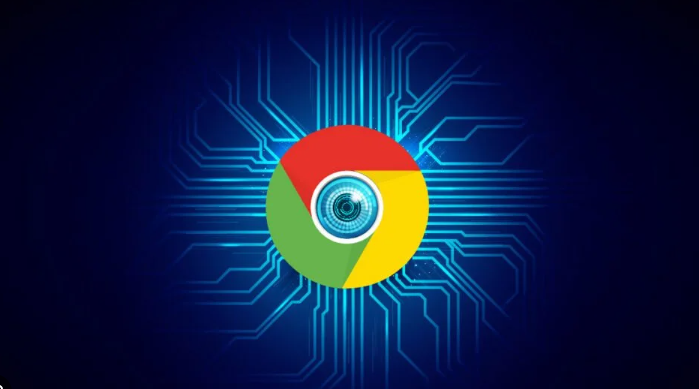内容介绍

以下是关于Google Chrome浏览器浏览器启动优化的内容:
1. 关闭不必要的扩展程序:在Chrome浏览器中,点击右上角的三个点,选择“更多工具”,点击“扩展程序”。在扩展程序页面中,逐个禁用那些不常用或不必要的扩展程序。因为每个扩展程序在启动时都需要加载和初始化,这会增加浏览器的启动时间。如果某些扩展程序是必须使用的,可以将其设置为“按需加载”,这样它们只会在需要的时候才启动,而不是在浏览器启动时就自动加载。
2. 清理浏览器缓存和历史记录:随着时间的积累,浏览器的缓存和历史记录会越来越多,这些数据可能会影响浏览器的启动速度。在Chrome浏览器中,点击右上角的三个点,选择“设置”,然后在“隐私和安全”部分,点击“清除浏览数据”。在弹出的窗口中,选择需要清除的数据类型,如“缓存的图片和文件”、“Cookie及其他网站数据”以及“浏览历史记录”等,然后点击“清除数据”。清理完成后,重启浏览器,可以发现启动速度有所提升。
3. 优化启动页设置:Chrome浏览器的启动页可以是空白页、固定页面(如谷歌的搜索页面)或者用户自定义的页面。如果将启动页设置为空白页,浏览器在启动时不需要加载额外的内容,可以加快启动速度。要设置启动页为空白页,在Chrome浏览器中,点击右上角的三个点,选择“设置”,在“外观”部分,找到“启动时”选项,选择“打开空白页”即可。另外,如果不需要使用固定的启动页面,也可以将其关闭,以减少浏览器启动时的加载时间。
4. 调整硬件加速设置:硬件加速功能可以利用计算机的显卡等硬件资源来加速浏览器的渲染和显示,但如果计算机的硬件配置较低或者驱动程序存在问题,可能会导致浏览器启动变慢。在Chrome浏览器中,点击右上角的三个点,选择“设置”,在“高级”部分,找到“系统”选项,点击“使用硬件加速模式(如果可用)”的下拉菜单,选择“关闭”或者根据实际情况进行调整。如果关闭硬件加速后浏览器启动速度有所提升,并且在使用过程中没有出现明显的显示问题,那么可以考虑保持该设置。
5. 检查并更新浏览器版本:过时的浏览器版本可能存在一些性能问题和漏洞,包括启动速度慢的问题。点击浏览器右上角的三个点,选择“帮助”,然后点击“关于Google Chrome”。浏览器会自动检查是否有新版本可供更新,如果有,按照提示进行更新操作。更新完成后,重新启动浏览器,查看启动速度是否得到改善。